ستشرح هذه المدونة كيفية بدء البرمجة في Docker.
المتطلبات المسبقة: تثبيت Docker على Windows
لبدء البرمجة باستخدام Docker ، يلزم تثبيت Docker على Windows. يتضمن تثبيت Docker خطوات مختلفة ، مثل تمكين المحاكاة الافتراضية ، و WSL ، ومُحدِّث حزمة WSL. لهذا الغرض ، انتقل إلى المرتبطين لدينا شرط وتثبيت Docker على Windows.
كيف تبدأ البرمجة في Docker؟
لبدء البرمجة في Docker ، أولاً ، قم بإنشاء ملف برنامج بسيط. بعد ذلك ، استخدم إنشاء Dockerfile لبرنامج يقوم بإنشاء الصورة لحاوية التطبيق. للحصول على إرشادات مناسبة ، تحقق من الإجراء المحدد.
الخطوة 1: قم بإنشاء ملف برنامج
قم بإنشاء ملف برنامج HTML بسيط باسم ' index.html 'والصق المقتطف التالي في الملف:
< لغة البرمجة >
< رأس >
< أسلوب >
جسم{
لون الخلفية: أسود ؛
}
h1 {
اللون: زبرجد.
نمط الخط: مائل ؛
}
< / أسلوب >
< / رأس >
< جسم >
< h1 > مرحبًا! مرحبًا بك في برنامج Linuxhint التعليمي < / h1 >
< / جسم >
< / لغة البرمجة >
الخطوة الثانية: إنشاء ملف Dockerfile
بعد إنشاء البرنامج ، يلزم إرساءه. لهذا الغرض ، قم بإنشاء ملف باسم ' ملف Dockerfile 'وأضف التعليمات الموضحة أدناه إلى الملف:
من nginx: الأحدث
نسخة index.html / usr / يشارك / nginx / لغة البرمجة / index.html
نقطة الدخول [ 'nginx' و '-g' و 'إيقاف الخفي' ]
في الكود أعلاه:
- ' من ”تحدد التعليمات الصورة الأساسية للحاوية. بالنسبة لبرنامج HTML بسيط ، استخدمنا ' nginx: الأحدث 'كصورة أساسية.
- ' ينسخ ”يضيف الملف المصدر إلى مسار الحاوية.
- ' نقطة الدخول 'القيم الافتراضية أو ملف الحاوية القابل للتنفيذ. لهذا الغرض ، استخدمنا ' nginx 'الذي سيشغل الملف المصدر المنسوخ' index.html ':
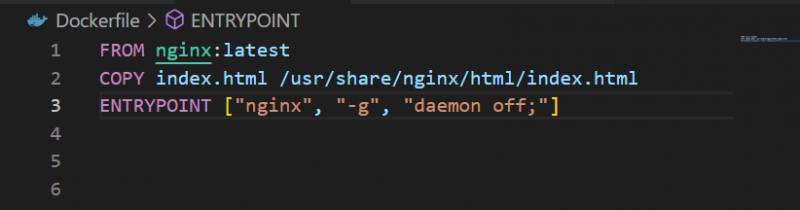
الخطوة 3: إنشاء الصورة لتعبئة التطبيق
في الخطوة التالية ، استخدم الأمر المقدم وقم بإنشاء صورة Docker الجديدة التي سيتم استخدامها لحاوية المشروع. هنا ، يتم تعريف اسم الصورة بـ ' -t ' خيار:
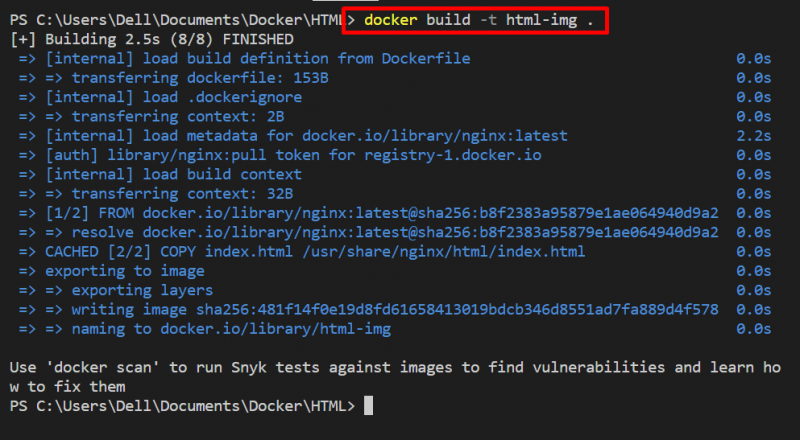
الخطوة 4: تشغيل الصورة
بعد ذلك ، قم بتشغيل الصورة لإنشاء حاوية Docker وتشغيلها. بتنفيذ هذا الأمر ، سنُغلف البرنامج في الحاوية:
هنا ، ' -د 'يشغل الخيار' الحاوية في الوضع المنفصل ، و ' -p 'حدد منفذ التعريض للمضيف المحلي لتنفيذ الحاوية:

للتحقق ، انتقل إلى المنفذ المحدد للمضيف المحلي. في حالتنا ، قمنا بفتح ' مضيف محلي 'في المتصفح. من الناتج ، يمكن ملاحظة أننا نجحنا في إنشاء ونشر البرنامج في بيئة تطوير Docker:
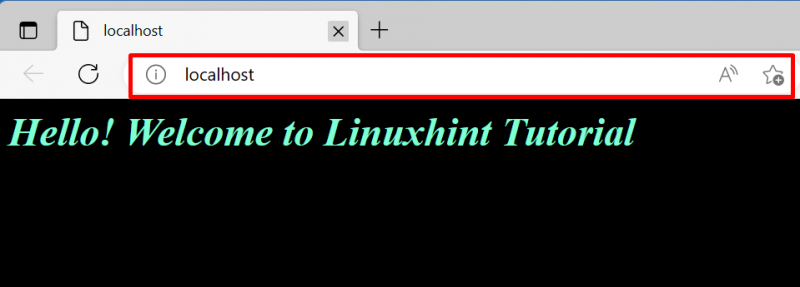
هكذا يمكنك بدء البرمجة في Docker.
خاتمة
لبدء البرمجة في Docker ، أولاً ، قم بإعداد Docker على نظامك وأنشئ برنامجًا بسيطًا كما أنشأنا برنامج HTML. بعد ذلك ، قم بإنشاء Dockerfile للبرنامج المحدد وبناء الصورة الجديدة. ثم قم بتنفيذ الصورة لحاوية ونشر البرنامج. قدمت هذه المدونة إرشادات أساسية لبدء البرمجة في Docker.